教你如何设置win7开机启动项
 发布于2024-11-02 阅读(0)
发布于2024-11-02 阅读(0)
扫一扫,手机访问
关于win7开机启动项设置,其实有两种不同的解答,一种是开机软件的启动设置,主要用于优化开机速度;另一种是启动盘的设置,主要用于重装系统。下面我们就分别来看看这两个操作的具体方法吧。
win7开机启动项设置教程
一:开机软件启动设置。
1、首先使用键盘“win+r”快捷键,输入“msconfig”,使用回车确定。
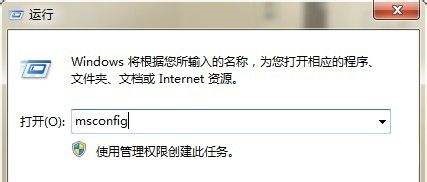
2、在系统配置上方选择“常规”选项卡,然后选择下方“有选择的启动”,然后将“加载启动项”点成图示形状。
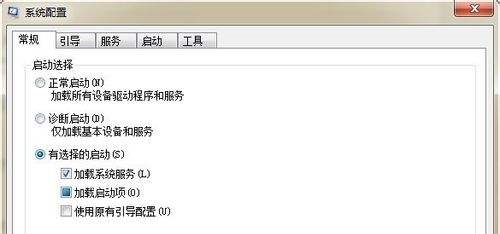
3、然后选择上方“启动”选项卡,勾选想要开机启动的软件,取消勾选不想要开机启动的软件即可。
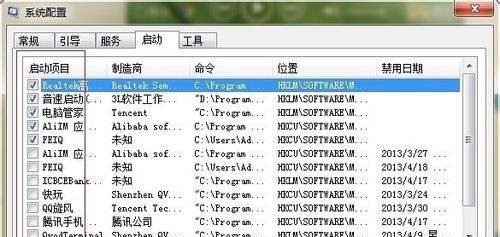
二:设置硬盘启动项
1、一般应用于u盘重装时更改u盘启动项,首先制作一个系统u盘。
2、然后将想要安装的系统放入u盘中。
这款系统在官方win7旗舰版的基础上加入了更多功能模式,保证用户在使用过程中能够选择到自己最适合的功能模式。
同时,该系统还将大部分的实用驱动封装在内,用户可以根据实用的硬件自行选择相关的驱动安装使用。

3、将u盘插入电脑,然后使用热键进入bios设置(一般是“Del”或者“F12”,详见电脑说明书)。
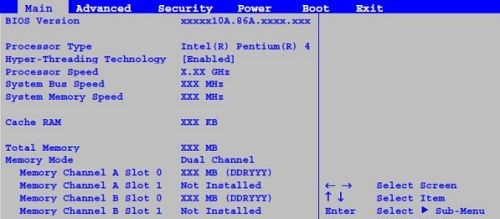
4、按键盘“→”,切换到“Boot”,移动到“Boot Device”,按下回车。
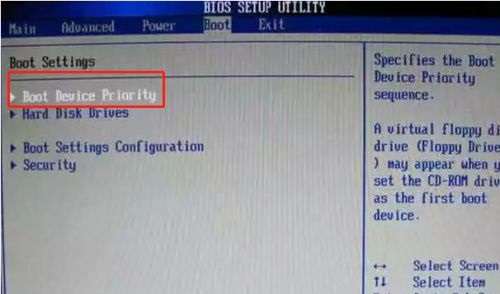
5、将“USB HDD”设置到第一个,然后按“F10”保存,这样就设置好u盘启动了,如果要设置其他启动项也可以按上述方法操作。
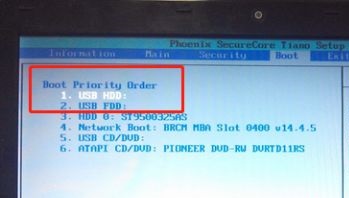
6、之后只要重启电脑,进入pe系统,就能够使用之前下载的系统进行重装了。

本文转载于:https://m.somode.com/course/11027.html 如有侵犯,请联系admin@zhengruan.com删除
上一篇:如何删除Win11的管理员账户
下一篇:win10系统重装多少钱
产品推荐
-

售后无忧
立即购买>- DAEMON Tools Lite 10【序列号终身授权 + 中文版 + Win】
-
¥150.00
office旗舰店
-

售后无忧
立即购买>- DAEMON Tools Ultra 5【序列号终身授权 + 中文版 + Win】
-
¥198.00
office旗舰店
-

售后无忧
立即购买>- DAEMON Tools Pro 8【序列号终身授权 + 中文版 + Win】
-
¥189.00
office旗舰店
-

售后无忧
立即购买>- CorelDRAW X8 简体中文【标准版 + Win】
-
¥1788.00
office旗舰店
-
 正版软件
正版软件
- win10旗舰版与纯净版的异同点
- 激动人心的Windows10操作系统共推出了四种细分版本,详细分为专业版、家庭版、企业版以及教育版,那么在日常生活中我们常听说的"Win10纯净版"以及"Win10旗舰版"究竟又是哪两个版本呢?win10旗舰版和纯净版有哪些区别1、购买成本纯净版:众所周知,此版本在初始安装完成后,将保证Win10系统内无任何商业捆绑的内容存在。旗舰版:而在微软官方网站上下载并安装的Win10系统,无论是下载还是安装环节皆无需付费,不过在进行系统激活时则需支付相关费用。2、系统方面旗舰版:作为微软公司原版的核心产品,安装成
- 刚刚 win 纯净版 区别:旗舰版 0
-
 正版软件
正版软件
- 如何提升win7系统的运行速度
- win7系统的运行速度和我们平时使用电脑时的体验息息相关,无论是学习、工作还是看视频打游戏,都需要电脑速度越快越好,那么如何优化速度呢,我们可以从多个方面着手,下面一起来看一下吧。win7如何优化速度一、开机速度1、我们可以通过关闭开机启动项的方式优化开机速度。2、首先搜索并打开“msconfig”程序。3、勾选“有选择的启动”如图所示。4、接着在启动中取消勾选不需要启动的项目即可。二、优化性能1、首先使用快捷键“win+break”打开系统属性界面。2、点击左下角的“性能信息和工具”3、勾选“调整为最佳
- 15分钟前 Windows 优化 速度 0
-
 正版软件
正版软件
- Win11服务终止日期
- 据了解,win10将会在2025年正式停止服务,那么最新的win11什么时候停止服务呢,根据现在的微软计划,一个系统的持续服务时间基本上是十年。win11什么时候停止服务:答:预计win11将在2031年停止服务。从2021年发布、推送开始,总计服务10年时间。win11服务时间相关介绍:1、根据目前微软的系统计划来看,一个系统持续服务10年时间。2、之前的win7系统在2009年底发布,在2020年初的时候正式停止。3、win10发布于2015年,并且根据微软公布的计划,将在2025年停止服务。4、由此
- 30分钟前 win 停止服务时间 0
-
 正版软件
正版软件
- Win10 1903版本更新后的磁盘清理指南
- 如果在更新了系统之后出现了系统磁盘爆满的情况不知道应该怎么清理的时候,小编觉得我们可以通第三方软件进行磁盘的碎片、垃圾文件的清理,也可以通过在电脑的磁盘碎片清理中进行相关的操作即可。win101903更新后怎么清理磁盘:方法一:1、右键系统C盘,然后选择:属性、磁盘清理、点击“清理系统文件”。2、然后在“以前的Windows安装”及“临时Windows安装文件”选项打勾并进行清理。方法二:1、Win+R键打开运行窗口输入services.msc。2、然后找到WindowsUpdate服务项,右键选择禁用。
- 45分钟前 Win 版本更新 清理磁盘(磁盘清理) 方法步骤教程 0
-
 正版软件
正版软件
- 解决方法:win10安装后无法启动系统该如何解决
- 我们在安装了win10操作系统之后,安装系统的过程没有问题,但是就在重启开机进入系统的时候电脑显示黑屏,要不然就是一直停留在准备就绪的界面无法进入win10系统。对于这种情况小编觉得应该是系统在安装的过程中出现了一些组件损坏的问题导致我们在开机的时候没办法加载系统页面。具体解决步骤就来和小编一起看一下吧~希望可以帮助到你。安装win10后重启不能进系统怎么办1、重启电脑,开机过程中按快捷键进入BIOS界面。PS:因为电脑品牌和型号的不同,进入BIOS的方法也有所不同。所以可以去网上搜索一下自己电脑进入BI
- 1小时前 07:25 win安装 重启问题解决 0
最新发布
-
 1
1
- KeyShot支持的文件格式一览
- 1605天前
-
 2
2
- 优动漫PAINT试用版和完整版区别介绍
- 1645天前
-
 3
3
- CDR高版本转换为低版本
- 1790天前
-
 4
4
- 优动漫导入ps图层的方法教程
- 1644天前
-
 5
5
- ZBrush雕刻衣服以及调整方法教程
- 1640天前
-
 6
6
- 修改Xshell默认存储路径的方法教程
- 1656天前
-
 7
7
- Overture设置一个音轨两个声部的操作教程
- 1634天前
-
 8
8
- PhotoZoom Pro功能和系统要求简介
- 1810天前
-
 9
9
- 优动漫平行尺的调整操作方法
- 1641天前
相关推荐
热门关注
-

- Xshell 6 简体中文
- ¥899.00-¥1149.00
-

- DaVinci Resolve Studio 16 简体中文
- ¥2550.00-¥2550.00
-

- Camtasia 2019 简体中文
- ¥689.00-¥689.00
-

- Luminar 3 简体中文
- ¥288.00-¥288.00
-

- Apowersoft 录屏王 简体中文
- ¥129.00-¥339.00